วิธีบันทึกการโทร Skype ของคุณ
เผยแพร่แล้ว: 2022-01-29บันทึกการโทรด้วยเสียงหรือวิดีโอใน Skype ได้ง่ายกว่าที่เคย เมื่อก่อน คุณต้องใช้โปรแกรมของบริษัทอื่น แต่ตอนนี้ Skype มีคุณสมบัติการบันทึกในตัวสำหรับเดสก์ท็อป มือถือ และเว็บ การบันทึกนั้นอยู่ใน Skype เป็นเวลา 30 วัน แต่สามารถบันทึกเป็นไฟล์ MP4 เพื่อใช้อ้างอิงและแชร์ในอนาคต
การบันทึกการโทรใช้งานได้ในซอฟต์แวร์ Skype สำหรับ Windows, macOS, Linux, iOS และ Android นอกจากนี้ยังรองรับใน Skype สำหรับเว็บ แต่เวอร์ชันนั้นเลือกเบราว์เซอร์ได้เฉพาะ Google Chrome และ Microsoft Edge เท่านั้นที่ผ่าน เครื่องมือของบริษัทอื่นบางตัวสามารถบันทึกการโทรแบบ VoIP (Voice over IP) ได้หากต้องการใช้เส้นทางนั้น
ไม่ว่าคุณจะใช้ Skype เวอร์ชันเดสก์ท็อปหรือ Skype สำหรับเว็บ กระบวนการในการบันทึกและจัดการวิดีโอก็เหมือนกัน แอพมือถือมีความแตกต่างเพียงเล็กน้อยเท่านั้น
เริ่มบันทึก
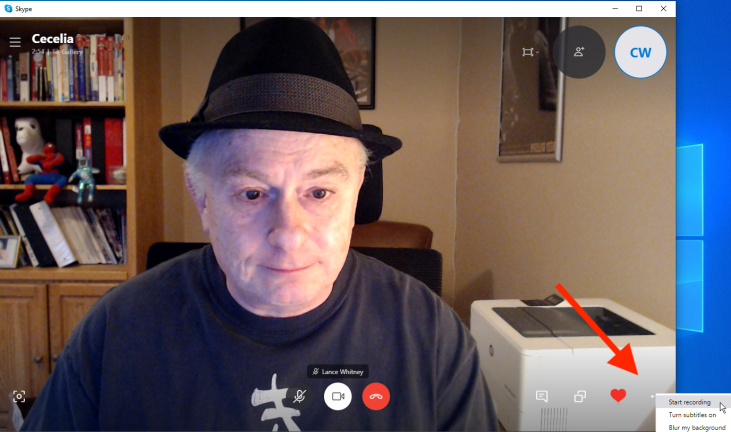
เปิดแอปพลิเคชัน Skype บนคอมพิวเตอร์หรืออุปกรณ์เคลื่อนที่ของคุณ แล้วเริ่มการโทรด้วยเสียงหรือวิดีโอ เมื่อเชื่อมต่อแล้ว ให้คลิกเครื่องหมาย + (หรือไอคอนจุดไข่ปลา) แล้วเลือกคำสั่ง เริ่มการบันทึก ข้อความปรากฏขึ้นบนหน้าจอเพื่อเตือนคุณและบุคคลอื่นว่าคุณกำลังบันทึกการโทร
หยุดการบันทึก
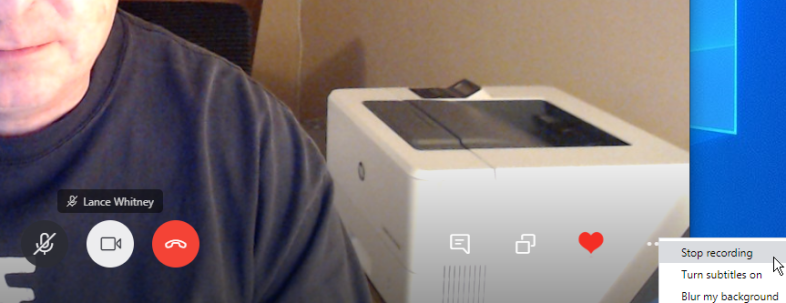
เมื่อคุณพร้อมที่จะหยุดการบันทึก ให้คลิกเครื่องหมาย + (หรือไอคอนจุดไข่ปลา) อีกครั้งและเลือกคำสั่ง หยุดการบันทึก คุณยังสามารถวางสายได้ง่ายๆ
บันทึกร้าน
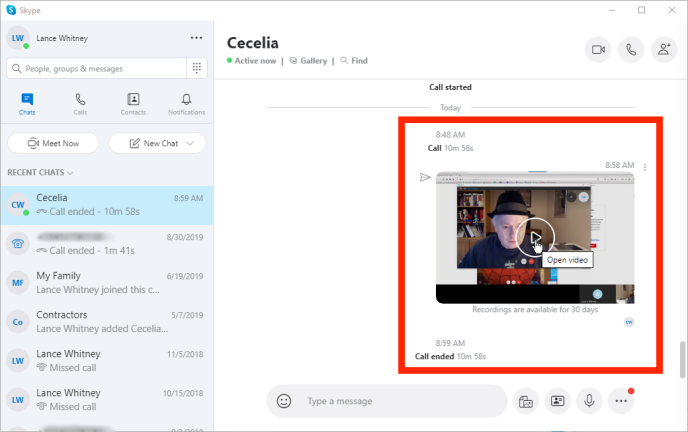
หลังจากหยุดการบันทึกแล้ว การบันทึกจะถูกเก็บไว้ในหน้าต่างแชท Skype สำหรับคุณและผู้ติดต่อของคุณ
ดูบันทึก
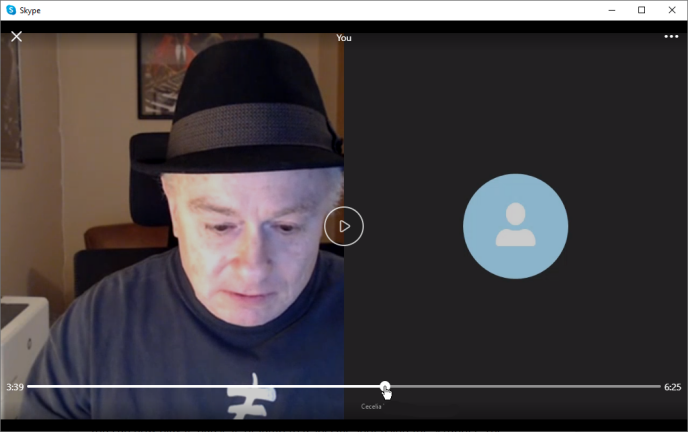
ดูวิดีโอโดยคลิกที่ภาพขนาดย่อภายในแชท ตอนนี้คุณสามารถเล่น หยุดชั่วคราว หรือข้ามไปยังจุดที่ต้องการได้โดยใช้ตัวเลื่อน การบันทึกจะเล่นในหน้าต่างวิดีโอของตัวเอง
ดาวน์โหลดบันทึก
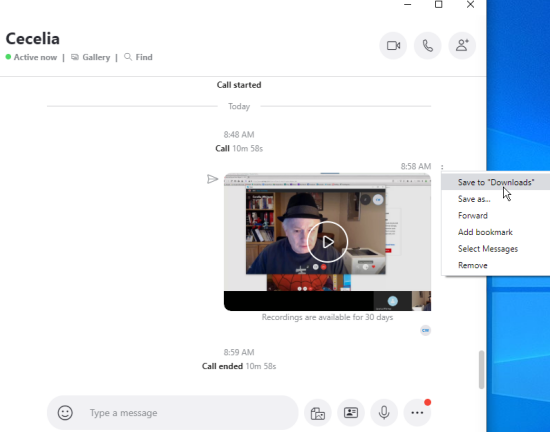
เนื่องจากการบันทึกอยู่ใน Skype เพียง 30 วัน คุณจะต้องบันทึกเป็นไฟล์เพื่อวางบนนั้นอย่างถาวร ด้วย Skype เวอร์ชันเดสก์ท็อป ให้คลิกไอคอนสามจุดที่ด้านขวาบนของภาพขนาดย่อของวิดีโอเพื่อดูตัวเลือกเพิ่มเติม คลิก บันทึกเป็นดาวน์โหลด เพื่อเก็บไว้ในโฟลเดอร์ดาวน์โหลดของคุณ คลิก บันทึกเป็น เพื่อเก็บไว้ในตำแหน่งอื่น ไฟล์จะถูกบันทึกเป็นวิดีโอ MP4 แม้ว่าจะเป็นการบันทึกเสียงก็ตาม
ดูไฟล์ที่บันทึก
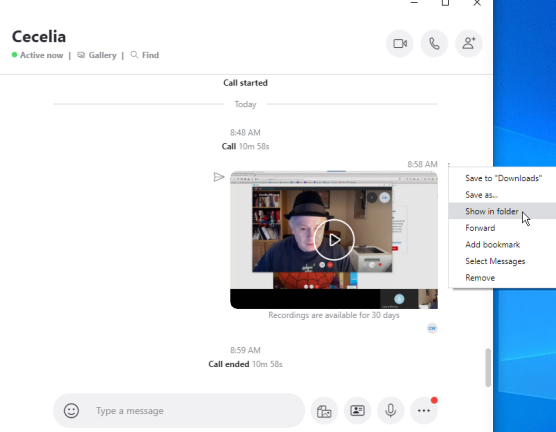
เมื่อบันทึกวิดีโอลงในคอมพิวเตอร์แล้ว คุณสามารถนำทางไปยังตำแหน่งของวิดีโอได้โดยตรงจาก Skype จากภายในแชทที่มีวิดีโอที่บันทึกไว้ ให้คลิกไอคอนสามจุดถัดจากภาพขนาดย่อ แล้วเลือก แสดงในโฟลเดอร์ เมื่อหน้าต่างแสดงไฟล์วิดีโอที่ดาวน์โหลดมา ให้ดับเบิลคลิกที่ไฟล์ MP4 เพื่อเปิด
แบ่งปันบันทึก
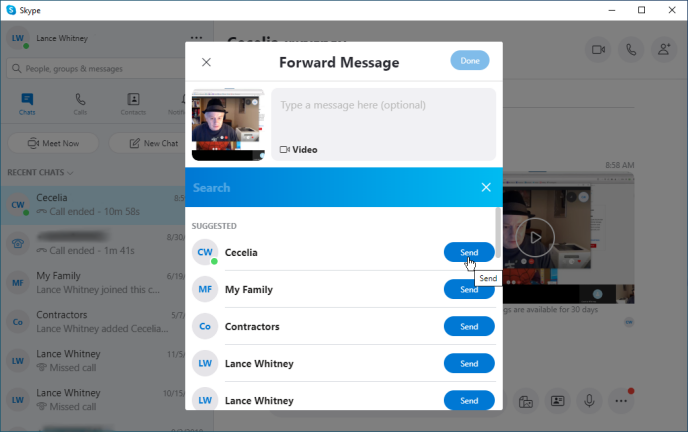
คุณสามารถแชร์การบันทึกกับบุคคลอื่นโดยคลิกเมนูจุดสามจุดที่อยู่ถัดจากภาพขนาดย่อของวิดีโอและเลือก ไปข้างหน้า หากคุณต้องการแชร์การบันทึกหลายรายการพร้อมกัน ให้คลิกตัว เลือก Select Messages ในเมนูก่อน จากนั้นคุณทำเครื่องหมายที่ช่องถัดจากวิดีโอทั้งหมดที่คุณต้องการแชร์ แล้วเลือก ส่งต่อ หน้าผู้ติดต่อจะเปิดขึ้นซึ่งคุณสามารถเลือกผู้รับที่บันทึกจากรายชื่อผู้ติดต่อของคุณ
ลบบันทึก
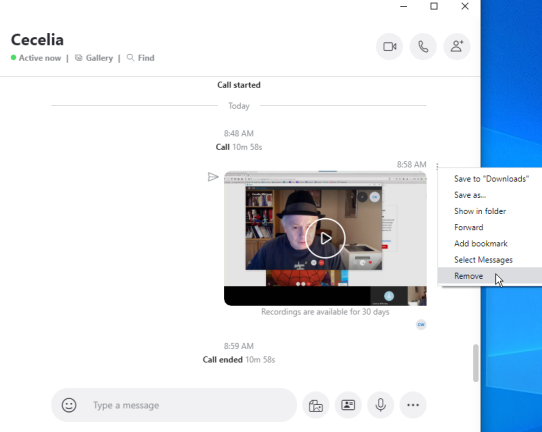
หากคุณต้องการลบการบันทึก ให้ค้นหาในแชท คลิกบนเมนูสามจุด แล้วคลิกตัวเลือก ลบ คุณสามารถลบการบันทึกหลายรายการพร้อมกันได้โดยเลือกตัว เลือกเลือกข้อความ ก่อน ทำเครื่องหมายที่ช่องถัดจากวิดีโอทั้งหมดที่คุณต้องการลบ จากนั้นกด Delete จากเมนู
บันทึกและแบ่งปันบันทึกบนมือถือ
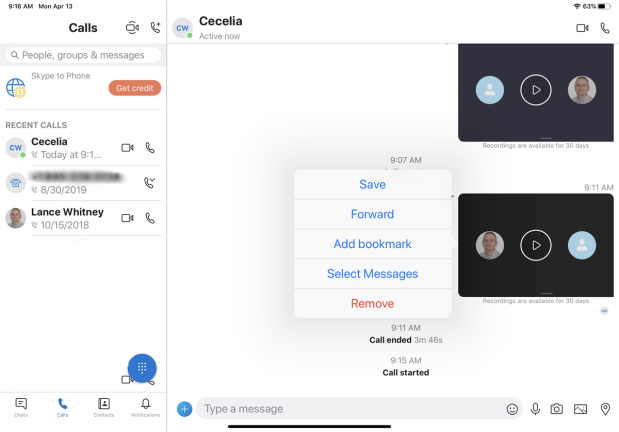
ด้วยแอป Skype บนมือถือ ให้เปิดการแชทด้วยการบันทึกและกดที่ภาพขนาดย่อ ตอนนี้คุณสามารถบันทึกการบันทึกลงในไลบรารีรูปภาพของคุณ ส่งต่อไปยังผู้ติดต่อ Skype หรือลบการบันทึกทั้งหมด แตะ เลือกข้อความ เพื่อบันทึกหลายรายการเพื่อส่งต่อหรือลบในคราวเดียว
Amolto Call Recorder สำหรับ Windows
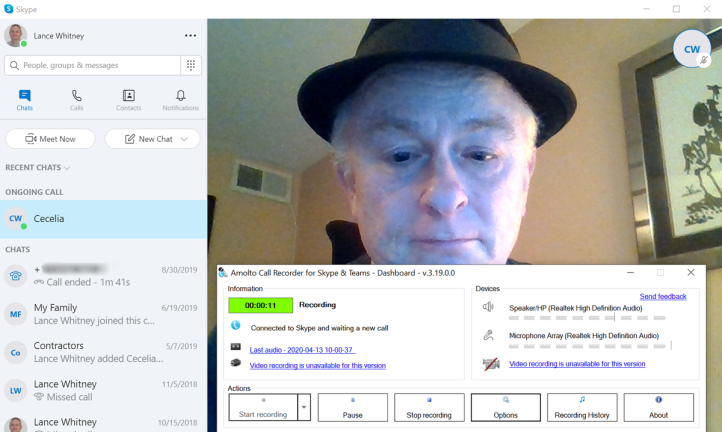
สำหรับตัวเลือกของบุคคลที่สาม Amolto Call Recorder มาในสองรสชาติ: รุ่นฟรีที่รองรับการบันทึกเสียง Skype เท่านั้นและรุ่น $ 29.99 ต่อผู้ใช้ที่เพิ่มการบันทึกวิดีโอลงในมิกซ์ ตัวเลือก $29.99 เริ่มต้นด้วยการทดลองใช้ 10 วัน เพื่อให้คุณสามารถทดลองใช้ก่อนตัดสินใจซื้อ

โปรแกรมใช้งานง่าย เปิดใช้งานและรอการโทร Skype โทรออกหรือรับสายแบบเสียง (หรือวิดีโอ หากคุณใช้เวอร์ชันที่ต้องชำระเงิน) และ Call Recorder จะเริ่มบันทึกโดยอัตโนมัติ เมื่อโทรเสร็จก็แค่สลับกลับไปที่โปรแกรมและหยุดการบันทึก
จากนั้นคุณสามารถคลิกลิงก์เพื่อเล่นไฟล์ที่บันทึกจากซอฟต์แวร์ได้ การบันทึกเสียงจะถูกบันทึกเป็นไฟล์ MP3 ในโฟลเดอร์เพลงภายใต้โปรไฟล์ผู้ใช้ของคุณ ในขณะที่การบันทึกวิดีโอจะถูกจัดเก็บเป็นไฟล์ MP4 ในโฟลเดอร์วิดีโอของคุณ
คำบรรยายสำหรับ Windows และ Mac
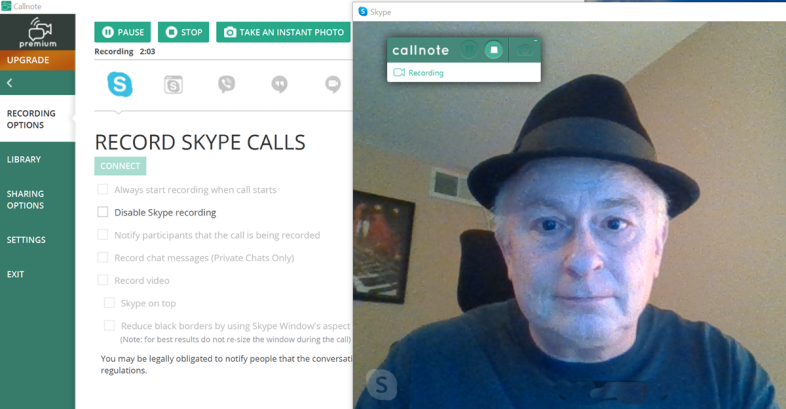
Callnote ใช้งานได้ฟรีและสามารถบันทึกการสนทนาทางวิดีโอของ Skype ข้อจำกัดที่สำคัญคือ จำกัดการบันทึกเสียงและวิดีโอได้ 30 รายการต่อเดือน หากต้องการมากกว่านั้น คุณสามารถเลือก Callnote Premium ซึ่งมีค่าใช้จ่าย $9.95 ต่อปีหลังจากทดลองใช้งานฟรี 14 วัน
หากต้องการบันทึกการโทรด้วยเสียงหรือวิดีโอของ Skype ให้เชื่อมต่อ Callnote กับ Skype โดยปฏิบัติตามคำแนะนำของโปรแกรม คุณสามารถเปิดใช้งานตัวเลือกบางอย่างใน Callnote ได้ เช่น ความสามารถในการเริ่มบันทึกเสมอเมื่อมีการโทร แจ้งผู้เข้าร่วมว่ากำลังบันทึกการโทร และบันทึกวิดีโอและเสียง โทรออกหรือรับสาย และหากคุณเลือกตัวเลือกให้เริ่มการบันทึกโดยอัตโนมัติ Callnote ก็จะเริ่มทำงาน
หลังจากการโทรของคุณเสร็จสิ้น คุณสามารถเล่นไฟล์ที่บันทึกจากแอพหรือย้ายไปยังโฟลเดอร์เอกสารของคุณเพื่อเล่นไฟล์ การบันทึกเสียงจะถูกบันทึกเป็นไฟล์ MP3 ในขณะที่การบันทึกวิดีโอจะเป็นไฟล์ MP4 คุณยังสามารถส่งไฟล์ไปยัง Dropbox, YouTube, Facebook และไซต์อื่นๆ
เครื่องบันทึกเสียง QuickVoice สำหรับ iOS
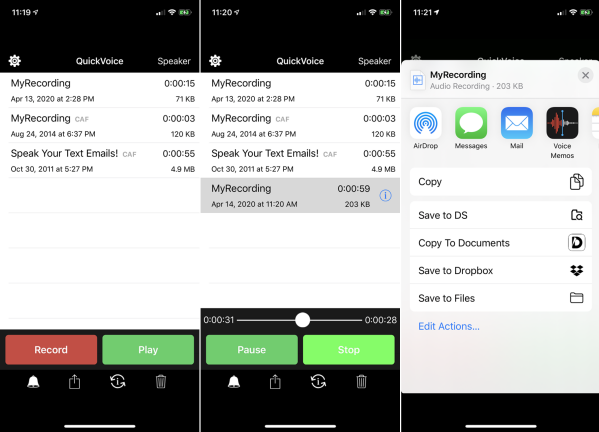
การค้นหาแอพที่จะทำงานบน iPhone หรือ iPad นั้นเป็นเรื่องที่ท้าทาย แอพบันทึกเสียงส่วนใหญ่จะไม่อนุญาตให้คุณบันทึกการโทรปกติหรือการโทร VoIP QuickVoice Recorder เป็นตัวเลือกฟรีที่สามารถบันทึกการโทรด้วยเสียงของ Skype หรือส่วนเสียงของแฮงเอาท์วิดีโอได้ แต่ไม่ใช่วิดีโอ
หากต้องการบันทึก ให้เริ่มการโทรผ่าน Skype แล้วแตะปุ่มบันทึกใน QuickVoice คุณสามารถปรับคุณภาพการบันทึก หยุดชั่วคราวและดำเนินการบันทึกต่อ และตรวจสอบระดับเสียง หลังจากที่คุณทำเสร็จแล้ว คุณสามารถเล่นไฟล์ที่บันทึกไว้ แชร์ผ่านอีเมลหรือข้อความ หรือลบออกได้ การอัปเกรด 99 เปอร์เซ็นต์ทำให้คุณสามารถซิงค์การบันทึกไปยัง iCloud เพื่อสำรองข้อมูลออนไลน์ได้
AceThinker Mirror สำหรับการสะท้อนหน้าจอ
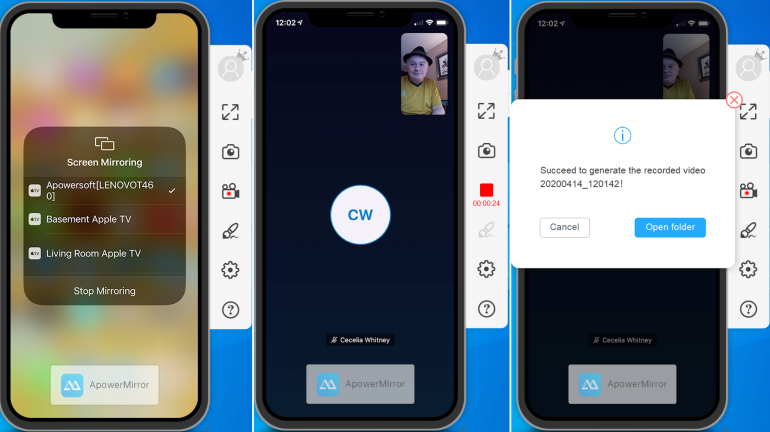
หากคุณต้องการบันทึกการสนทนาทางวิดีโอผ่าน Skype บนอุปกรณ์ iOS จริงๆ ทางออกที่ดีที่สุดของคุณคือการใช้แอปที่สะท้อนและบันทึกกิจกรรมบนหน้าจอของคุณ คุณจะโทรผ่าน Skype จาก iPhone หรือ iPad และใช้แอปพลิเคชันของบริษัทอื่นบนคอมพิวเตอร์ของคุณเพื่อบันทึกวิดีโอ คุณจะพบแอปหลายตัวที่สามารถทำได้ ซึ่งส่วนใหญ่จะเสียค่าใช้จ่ายไม่กี่ดอลลาร์
ทางเลือกหนึ่งคือ AceThinker Mirror ราคา $ 29.95 จะบันทึกการสนทนาทางวิดีโอของ Skype ที่มิเรอร์บนคอมพิวเตอร์ Windows หรือ Mac ของคุณ คุณสามารถทดลองใช้ AceThinker Mirror ได้ฟรีก่อนตัดสินใจซื้อ เปิดโปรแกรมบนคอมพิวเตอร์ของคุณ จากนั้นกระโดดขึ้นบน iPhone หรือ iPad แล้วเปิดศูนย์ควบคุม แตะไอคอนสำหรับ AirPlay Mirroring และคุณควรเห็นรายการสำหรับ Apowersoft พร้อมชื่อพีซีของคุณ แตะรายการนี้ แล้วหน้าจออุปกรณ์ของคุณจะแสดงในโปรแกรม AceThinker Mirror บนคอมพิวเตอร์ของคุณ
โทร Skype จาก iPhone หรือ iPad ของคุณ หลังจากที่คุณเชื่อมต่อแล้ว ให้คลิกปุ่มบันทึกใน AceThinker Mirror เมื่อการโทรเสร็จสิ้น ให้คลิกปุ่มบันทึกอีกครั้งเพื่อหยุดการบันทึก จากนั้นแอปพลิเคชันจะแจ้งให้คุณเปิดโฟลเดอร์และบันทึกไฟล์ใน File Explorer/Finder
โปรแกรมบันทึกหน้าจอ Apowersoft สำหรับ Android
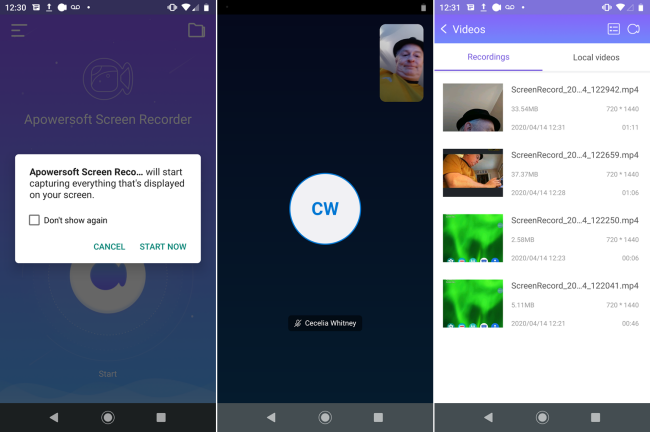
หากคุณต้องการตัวเลือกการบันทึกสำหรับ Android โปรแกรม บันทึกหน้าจอ Apowersoft ที่ใช้งานได้ฟรีจะใช้งานได้กับการโทรด้วยเสียงและวิดีโอ นอกจากการโทรผ่าน Skype แล้ว แอปนี้ยังสามารถใช้เพื่อบันทึกกิจกรรมบนหน้าจอบนอุปกรณ์ Android ของคุณได้อีกด้วย
หากต้องการบันทึกการโทรผ่าน Skype ให้เปิดโปรแกรมบันทึกหน้าจอก่อน กดปุ่มบันทึก จากนั้นกดลิงก์ เริ่ม ทันที และการบันทึกจะเริ่มขึ้น เมื่อฉันเปิด Skype ก่อนแล้วจึงพยายามบันทึกการสนทนาโดยใช้แอป มีข้อความแจ้งว่าไมโครโฟนถูกใช้งานแล้วและจะไม่มีการบันทึกเสียง ดังนั้นตรวจสอบให้แน่ใจว่าคุณได้เริ่ม Apowersoft Screen Recorder ก่อนเริ่มการโทร
เมื่อคุณบันทึกเสร็จแล้ว ให้แตะปุ่มโปรแกรมบันทึกหน้าจอ จากนั้นแตะปุ่มหยุด คุณสามารถเล่นไฟล์บันทึกจากแอพและแชร์ไฟล์ MP4 ที่บันทึกไว้ผ่านอีเมล, Google Drive, YouTube และเว็บไซต์และบริการอื่นๆ

